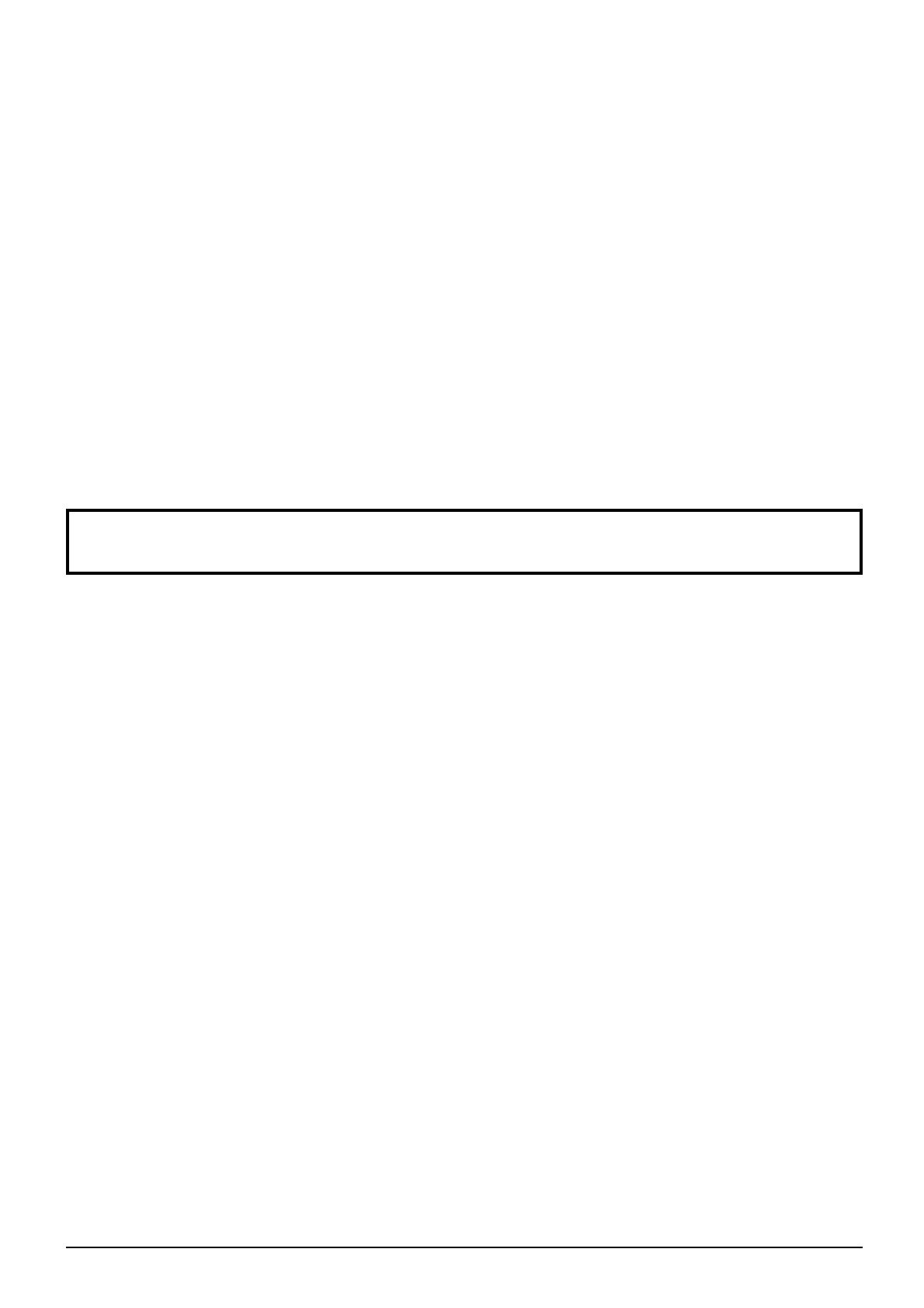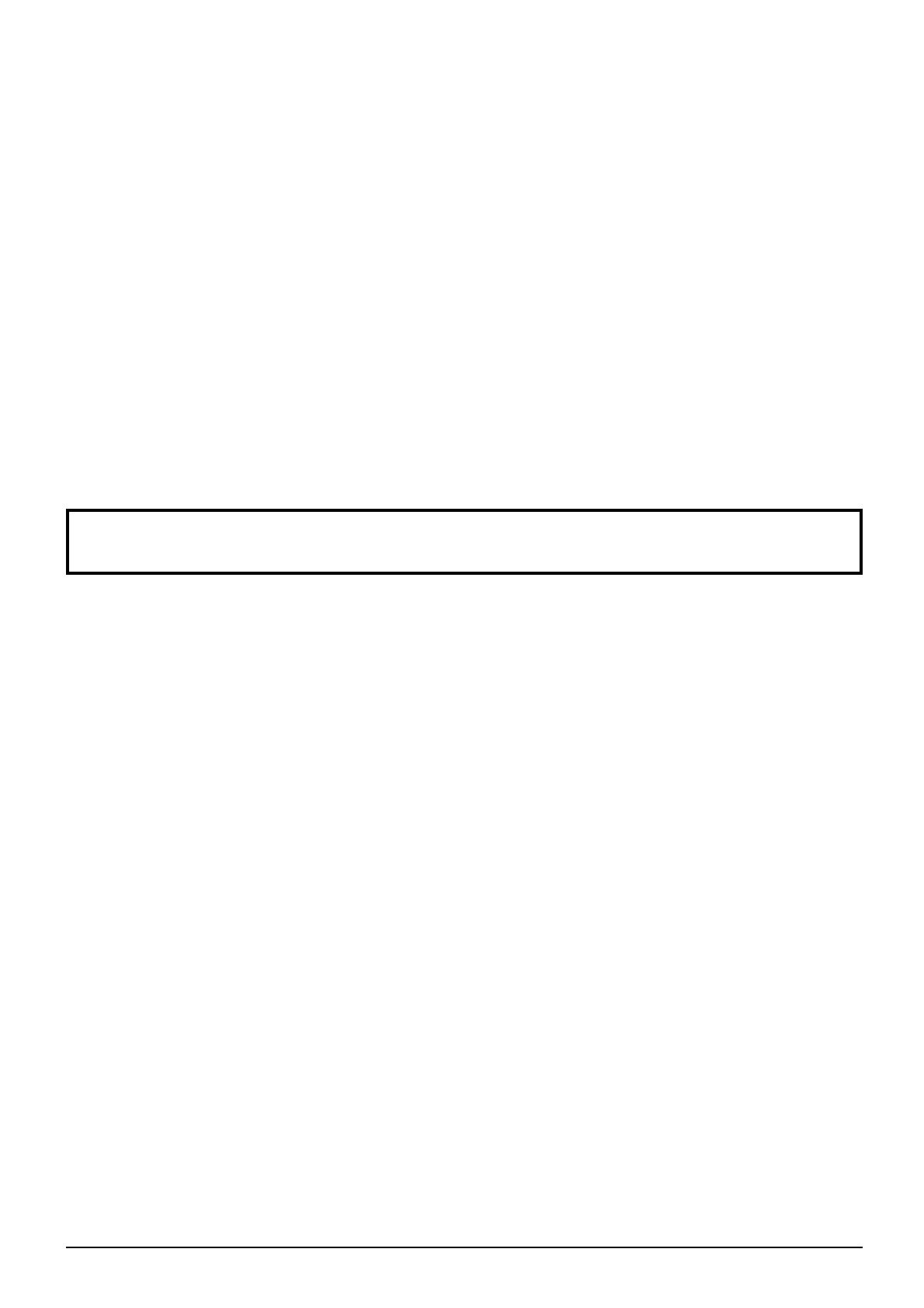
2
Notice de sécurité importante ................................. 3
Mesures de sécurité ................................................. 4
Accessoires .............................................................. 7
Accessoires fournis ................................................. 7
Piles de la télécommande ....................................... 7
Raccordements......................................................... 8
Raccordement des enceintes .................................. 8
Raccordement et maintien du cordon
d’alimentation, maintien du câble ............................ 8
Raccordement d’un équipement vidéo .................... 9
Raccordement VIDEO et
COMPONENT / RGB IN .......................................... 9
Raccordement HDMI ............................................. 10
Raccordement DVI-D IN ........................................ 10
Raccordement aux bornes d’entrée
d’ordinateur (PC) ....................................................11
Raccordement à la borne SERIAL (série) ............. 12
Mise en service, mise hors service ...................... 13
Sélection du signal d’entrée .................................. 15
Commandes de base.............................................. 16
Format d’image (ASPECT) ..................................... 18
Zoom numérique .................................................... 19
Affi chages des menus sur l’écran ........................ 20
Réglage de Taille/Pos. ............................................ 21
Réglages de l’image ............................................... 23
Réglages avancés ................................................. 24
Réglages des sons ................................................. 25
Économiseur d’écran
(Pour éviter la rémanence) .................................... 26
Heure de mise en service de l’économiseur
d’écran ................................................................... 27
Réduit la rémanence sur l’écran ........................... 28
Réglages durée de vie prolongée ......................... 28
Réduction de la consommation ............................ 31
Personnalisation du nom des entrées.................. 32
Sélection de la langue d’affi chage ........................ 33
Orientation de l’écran............................................. 33
Réglage d’un ensemble d’écrans
(Multi Affi chage) ..................................................... 34
Comment effectuer le réglage pour un ensemble
d’écrans (Multi Affi chage) ...................................... 34
Fonction ID de la télécommande ........................... 35
Confi guration pour les signaux d’entrée ............. 36
Sélection de l’entrée à composantes/RVB ............ 36
Sélection de l’entrée à YUV/RVB .......................... 36
Menu Signal .......................................................... 37
Système couleur .................................................... 38
Réduction 3:2 ........................................................ 38
Mode XGA ............................................................. 38
Réduction du bruit ................................................. 39
Synchro ................................................................. 40
Plage HDMI ........................................................... 40
Affi chage des signaux d’entrée ............................. 40
Réglages des Options ............................................ 41
Audio input select (Sélection d’entrée audio) ........ 44
Touch Panel settings (Réglage lors de l’utilisation
de l’écran tactile) ................................................... 44
Dépannage .............................................................. 45
Liste des modes aspect ......................................... 46
Signaux d’entrée applicables ................................ 47
Réglages d’usine .................................................... 48
Spécifi cations ......................................................... 49
Cher Client Panasonic
Bienvenue dans la famille des clients de Panasonic. Nous espérons que votre nouvel l’écran à
plasma vous offrira de longues années de plaisir.
Pour profiter au maximum des possibilités de votre appareil, veuillez lire attentivement le
présent mode d’emploi avant d’entreprendre les réglages, et conservez-le pour pouvoir vous y
référer en cas de besoin.
Veuillez aussi conserver votre reçu, et noter le numéro de modèle et le numéro de série de votre
appareil dans l’espace réservé sur la couverture de dos de ce mode d’emploi.
Visitez le site Panasonic http://panasonic.net
Sommaire